 Computer-Tutorials
Computer-Tutorials
 Fehlerbehebung
Fehlerbehebung
 Microsoft Office-Fehler 30088-4: 3 effektive Strategien und Tricks
Microsoft Office-Fehler 30088-4: 3 effektive Strategien und Tricks
Microsoft Office-Fehler 30088-4: 3 effektive Strategien und Tricks
Wie kann der Fehlercode 30088-4 des Office-Installationsfehlers behoben werden? Was sind die Hauptursachen für diesen Fehler? In dieser umfassenden Anleitung von MiniTool Solution finden Sie mehrere effektive Möglichkeiten, den Microsoft Office-Fehler 30088-4 zu beheben.
Ursachen für den Office-Installationsfehler
Wenn wir auf technische Probleme stoßen, kann es mehrere Faktoren geben, die zum Auftreten des Fehlercodes 30088-4 beitragen. Hier sind einige mögliche Ursachen:
- Eine langsame Internetverbindung während der Installation des Office-Programms kann den Hintergrundinstallationsprozess unerwartet unterbrechen.
- Die vorherige Office-Installation ist fehlgeschlagen.
- Domain Name System (DNS)-Konfliktproblem.
- Die Sicherheitseinstellungen auf Ihrem Computer blockieren zusammen mit der Software oder Firewall möglicherweise den Installationsprozess.
Häufiges Szenario von Microsoft Office-Fehler 30088-4
- Während des Installationsvorgangs von Microsoft Office kommt es zu einem plötzlichen Stopp.
- Jedes Mal, wenn Sie Office 365 öffnen, wird eine Fehlermeldung auf Ihrem Bildschirm angezeigt Programm.
- Ihre Computerleistung wird sehr langsam und bleibt oft hängen.
Dieser Office-Installationsfehler kann frustrierend sein. Um dieses Problem zu beheben, lesen Sie die folgenden Absätze und Sie können hilfreiche Lösungen erhalten.
Lösungen zur Behebung des Microsoft Office-Fehlers 30088-4
Stellen Sie zunächst sicher, dass sowohl Windows als auch Office auf dem neuesten Stand sind mit den neuesten Versionen. Fahren Sie nun mit den Lösungen fort.
Lösung 1. Deaktivieren Sie die Windows-Firewall vorübergehend
Es wird empfohlen, alle Sicherheitseinstellungen, einschließlich der Firewall und jeglicher Sicherheitssoftware, vorübergehend zu deaktivieren.
Benutzer haben festgestellt, dass diese Probleme oft gelöst werden können, indem sie Antivirensoftware wie Avast oder AVG vorübergehend deaktivieren, Sicherheitsprogramme aktualisieren, Office-Programme zur Ausschlussliste hinzufügen oder den Antivirenanbieter um Hilfe bitten. Wenn auf Ihrem Computer eine Antivirensoftware installiert ist, schalten Sie diese bitte vorerst ebenfalls aus.
Wenn Sie nicht sicher sind, welche Anwendung das Office-Installationsproblem verursachen könnte, können Sie auch versuchen, einen sauberen Neustart durchzuführen.
Lösung 2. Temporäre Dateien entfernen
Das Löschen der temporären Dateien kann dabei helfen, Dateien zu überspringen, die im Hintergrund ausgeführt werden, und dann das Problem mit dem Microsoft Office-Fehler 30088-4 zu beheben. So geht's.
Schritt 1. Geben Sie in der Windows-Suche Datei-Explorer ein und öffnen Sie ihn.
Schritt 2. Kopieren Sie den Pfad und fügen Sie ihn ein C :WindowsTemp in die Navigationsleiste. Wählen Sie dann alle Dateien aus und klicken Sie auf Löschen.

Oder Sie können %temp% direkt in die Suchleiste des Startmenüs eingeben und löschen.
Lösung 3. Überprüfen Sie Ihre Internetverbindung
Bitte stellen Sie sicher, dass Ihre Internetverbindung ist stabil und stark genug, um Office herunterzuladen und zu installieren. Wenn bei Ihnen Probleme auftreten, können Sie Ihren Router oder Ihr Modem zurücksetzen, um Ihre Verbindung zu verbessern.
Um Probleme mit der Internetverbindung zu beheben, lesen Sie diesen Artikel – Keine Verbindung zum Internet möglich? So beheben Sie Probleme mit der Internetverbindung!
Lösung 4. Führen Sie SFC aus
Um das Problem zu identifizieren, können Sie den Befehl sfc /scannow ausführen und dann die entsprechenden Maßnahmen zur Lösung ergreifen Es. So geht's.
Schritt 1. Geben Sie cmd in die Startsuche ein und führen Sie die Eingabeaufforderung als Administrator aus.
Schritt 2. Geben Sie dann sfc /scannow in das Befehlsfenster ein und drücken Sie die Eingabetaste , um es zu lesen.
Schritt 3. Dieser Scanvorgang wird einige Zeit dauern. Nach dem Abschluss werden etwaige Fehler im Ergebnis angezeigt und Sie können dann geeignete Maßnahmen ergreifen, um sie zu beheben.
Lösung 5. Office reparieren oder neu installieren
Wenn der Microsoft Office-Fehlercode 30088-4 immer noch vorliegt Versuchen Sie bitte, Ihre vorhandene Office-Software zu reparieren oder sie zu entfernen und neu zu installieren. Befolgen Sie diese Schritte.
Schritt 1. Geben Sie App oder Programme entfernen in die Windows-Suche ein und öffnen Sie sie.
Schritt 2. Im App-Fenster , scrollen Sie nach unten und wählen Sie Microsoft Office, um auf Erweiterte Optionen zu klicken.
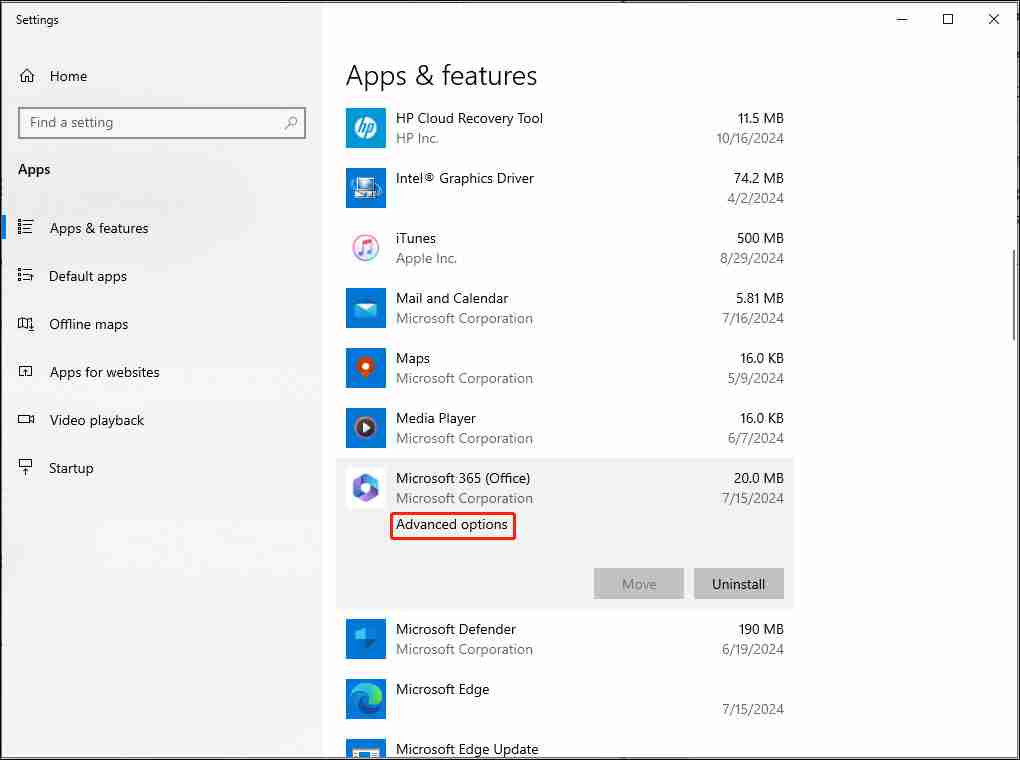
Schritt 3. Klicken Sie im Abschnitt Zurücksetzen auf die Schaltfläche Reparieren. Überprüfen Sie nach Abschluss der Reparatur, ob die Office Suite ordnungsgemäß funktioniert.
Schritt 4. Wenn das Problem weiterhin besteht, deinstallieren Sie Office und laden Sie es dann erneut auf der offiziellen Website herunter.
Zum Abschluss
Nachdem Sie alle oben genannten Methoden angewendet haben, werden Sie dieses lästige Problem mit dem Microsoft Office-Fehler 30088-4 beseitigen. Vielen Dank für Ihre Lektüre.
Das obige ist der detaillierte Inhalt vonMicrosoft Office-Fehler 30088-4: 3 effektive Strategien und Tricks. Für weitere Informationen folgen Sie bitte anderen verwandten Artikeln auf der PHP chinesischen Website!

Heiße KI -Werkzeuge

Undresser.AI Undress
KI-gestützte App zum Erstellen realistischer Aktfotos

AI Clothes Remover
Online-KI-Tool zum Entfernen von Kleidung aus Fotos.

Undress AI Tool
Ausziehbilder kostenlos

Clothoff.io
KI-Kleiderentferner

Video Face Swap
Tauschen Sie Gesichter in jedem Video mühelos mit unserem völlig kostenlosen KI-Gesichtstausch-Tool aus!

Heißer Artikel

Heiße Werkzeuge

Notepad++7.3.1
Einfach zu bedienender und kostenloser Code-Editor

SublimeText3 chinesische Version
Chinesische Version, sehr einfach zu bedienen

Senden Sie Studio 13.0.1
Leistungsstarke integrierte PHP-Entwicklungsumgebung

Dreamweaver CS6
Visuelle Webentwicklungstools

SublimeText3 Mac-Version
Codebearbeitungssoftware auf Gottesniveau (SublimeText3)

Heiße Themen
 1666
1666
 14
14
 1425
1425
 52
52
 1325
1325
 25
25
 1273
1273
 29
29
 1252
1252
 24
24
 Wie kann ich KB5055612 in Windows 10 nicht installieren?
Apr 15, 2025 pm 10:00 PM
Wie kann ich KB5055612 in Windows 10 nicht installieren?
Apr 15, 2025 pm 10:00 PM
Windows -Updates sind ein wichtiger Bestandteil des Betriebssystems stabil, sicher und kompatibel mit neuer Software oder Hardware. Sie werden in einem regulären B ausgestellt
 Gearbeitet! Beheben Sie die älteren Scrolls IV: Oblivion Remastered Crashing
Apr 24, 2025 pm 08:06 PM
Gearbeitet! Beheben Sie die älteren Scrolls IV: Oblivion Remastered Crashing
Apr 24, 2025 pm 08:06 PM
Fehlerbehebung bei den Elder Scrolls IV: Oblivion Remastered Start- und Leistungsprobleme Auffälle, schwarze Bildschirme oder Ladeprobleme mit den Elder Scrolls IV: Oblivion Remastered? Dieser Leitfaden bietet Lösungen für gemeinsame technische Probleme.
 Clair Obscur: Expedition 33 UE-Sandfall-Spiel Crash? 3 Wege!
Apr 25, 2025 pm 08:02 PM
Clair Obscur: Expedition 33 UE-Sandfall-Spiel Crash? 3 Wege!
Apr 25, 2025 pm 08:02 PM
Lösen Sie das UE-Sandfall-Spiel-Crash-Problem in "Clair Obscur: Expedition 33" "Clair Obscur: Expedition 33" wurde von den Spielern nach seiner Veröffentlichung weithin erwartet, aber viele Spieler stießen auf den Fehler, dass UE-Sandfall beim Start des Spiels zum Absturz und Schließen kam. Dieser Artikel enthält drei Lösungen, die Ihnen helfen, das Spiel zu glätten. Methode 1: Ändern Sie die Startoptionen Ändern Sie die Steam -Startoptionen, um die Spielleistung und Grafikeinstellungen anzupassen. Versuchen Sie, die Startoption auf "-dx11" einzustellen. Schritt 1: Öffnen Sie die Steam Library, suchen Sie das Spiel und klicken Sie mit der rechten Maustaste, um "Eigenschaften" auszuwählen. Schritt 2: Suchen Sie unter der Registerkarte Allgemeiner Startoptionen.
 Clair Obscur Expedition 33 Controller funktioniert nicht auf PC: behoben
Apr 25, 2025 pm 06:01 PM
Clair Obscur Expedition 33 Controller funktioniert nicht auf PC: behoben
Apr 25, 2025 pm 06:01 PM
Lösen Sie das Problem des Scheiterns der PC -Version von "Clair Obscur: Expedition 33" Haben Sie auch auf das Problem gestoßen, dass die PC -Version des Controllers "Clair Obscur: Expedition 33" nicht ordnungsgemäß funktioniert? Mach dir keine Sorgen, du bist nicht allein! Dieser Artikel bietet Ihnen eine Vielzahl effektiver Lösungen. "Clair Obscur: Expedition 33" wurde auf PlayStation 5, Windows und Xbox Series X/S -Plattformen gestartet. Dieses Spiel ist ein engagiertes RPG, das das präzise Timing betont. Seine Einzigartigkeit ist die perfekte Mischung aus strategischer und schneller Reaktion. Reibungsloser Betrieb
 Windows 11 KB5055528: Was ist neu und was ist, wenn es nicht installiert wird
Apr 16, 2025 pm 08:09 PM
Windows 11 KB5055528: Was ist neu und was ist, wenn es nicht installiert wird
Apr 16, 2025 pm 08:09 PM
Windows 11 KB5055528 (veröffentlicht am 8. April 2025) Detaillierte Erläuterung und Fehlerbehebung aktualisieren Für Windows 11 23H2 -Benutzer hat Microsoft am 8. April 2025 das KB50555528 -Update veröffentlicht. In diesem Artikel wird die Verbesserungen dieses Update beschrieben und eine Lösung für den Installationsfehler enthält. KB5055528 Aktualisieren Sie Inhalte: Dieses Update bringt viele Verbesserungen und neue Funktionen für Windows 11 23H2 -Benutzer mit sich: Benutzer: Datei Explorer: Verbesserte Textskalierung und verbesserte Zugänglichkeit zum Dialogfeld "Datei Öffnen/Speichern" und zum Kopieren von Kopieren. Einstellungsseite: Hinzufügen der Funktion "Top Card", um schnell Prozessor, Speicher, Speicher und G anzuzeigen
 Der ältere Scrolls IV: Oblivion Remastered Fatal Fehler, schnelle Lösung
Apr 25, 2025 pm 08:05 PM
Der ältere Scrolls IV: Oblivion Remastered Fatal Fehler, schnelle Lösung
Apr 25, 2025 pm 08:05 PM
Lösen der Elder Scrolls IV: Oblivion Remastered Crashing -Probleme Die Elder Scrolls IV: Oblivion Remastered, veröffentlicht am 22. April 2025 für PS5, Xbox -Serie X/S und Windows, bietet atemberaubende Bilder und verbessertes Gameplay. Einige Spieler erleben jedoch
 Fehler 0x80070643 Nach Windows 10 KB5057589 lernen Sie essentials
Apr 16, 2025 pm 08:05 PM
Fehler 0x80070643 Nach Windows 10 KB5057589 lernen Sie essentials
Apr 16, 2025 pm 08:05 PM
Microsoft Windows 10 Winre Update Glitch: Fehler 0x80070643 erklärt Über ein Jahr später setzt sich Microsoft immer noch mit Winre -Update -Problemen auseinander. Das aktuelle Update von Windows 10 KB5057589 hat den Fehler 0x80070643 ans Licht gebracht. In diesem Artikel wird untersucht
 Gelöst! Fix Oblivion Remastered aus dem Videospeicherfehler
Apr 24, 2025 pm 08:11 PM
Gelöst! Fix Oblivion Remastered aus dem Videospeicherfehler
Apr 24, 2025 pm 08:11 PM
Der Fehler "Oblivion, das aus dem Video -Speicher versuchte, eine Textur zuzuweisen", ist ein frustrierendes Problem, das die Spieler daran hindert, das Spiel zu genießen. Dieser Leitfaden bietet einfache Lösungen, um dieses Problem zu lösen. Dieser Fehler kann auftreten



